Projektbeispiel: Upgrade ProCall 6 auf 7 und Serverwechsel Windows 2012R2 auf 2019
Mai 2023
Branche und Größenordnung des Endanwenderunternehmens
International tätiger Großhändler für Informations- und Kommunikationstechnik mit ca. 1.500 ProCall Usern, verteilt auf ca. 39 Länder weltweit.
Verwendete Produkte
Verwendete estos Produkte
- estos ProCall Enterprise V6
- estos MetaDirectory Enterprise V4
- estos ECSTA für Avaya ACM V5
- ProCall Mobile via UCConnect
- UM Replikator V6
Verwendete Telefonielösung
- Avaya Aura Communication Manager
- Cisco Unified Communications Manager Version 12.5
Eingesetzte Server
- 1 Windows Server 2012R2 für ProCall Enterprise und MetaDirectory virtualisiert über VMware
- Microsoft SQL Server für die Chat- und Journaldatenbank von ProCall Enterprise
Netzwerk-Infrastruktur
Der Kunde betreibt ein eigenes Rechenzentrum in Deutschland, in dem sämtliche Server betrieben werden.
Projektziel
- Ziel des Projekts war es, die eingesetzten estos Produkte auf den aktuellsten Stand zu heben und gleichzeitig einen Serverwechsel vorzunehmen.
Somit ergeben sich weitere Schritte wie z. B. hier beschrieben:
Best Practice: ProCall 7 Enterprise Upgrade-Verfahren bei Major Release Wechsel - Dabei sollten so wenig Daten/Einstellungen wie möglich verloren gehen.
- Außerdem sollten beide Systeme parallel laufen, um es Testusern zu ermöglichen, die neue Version zu testen um ggf. das Userhandbuch zu überarbeiten.
- Eine Übernahme der Chat-/Journaldatenbank wurde der Einfachheit halber nicht vorgenommen.
(Bei einem Upgrade von PCE 6 auf PCE 7 wird das Datenbankschema verändert. Sobald dies geschehen ist, ist die Datenbank für PCE 6 unbrauchbar)
Projektschritte
Bestandsaufnahme Kundensystem
Benutzer-Einstellungen ProCall Monitor und Favoriten
Einstellungen der Benutzer bezüglich Favoriten/Monitorinhalt werden am UCServer in Form von "..._clientcontent.xml" Dateien im Default hier: "C:\Program Files\estos\UCServer\config\users" gespeichert.
- Diese "..._clientcontent.xml" Dateien müssen auf dem neuen System zur Verfügung gestellt werden.
Im Default hier: "C:\Program Files\estos\UCServer\config\users" - Diese Dateien sind zwar in einem UCServer Admin Export/Import vorhanden, können sich aber noch ändern, bis User XY umgezogen wird.
Demzufolge musste dies bei jedem User, der umgezogen wurde, kontrolliert werden. (Ist die "..._clientcontent.xml" aktuell und von PCE 6 nach PCE 7 umgezogen?)
Benutzerdatenbank für Übernahme vorbereiten
Die hier eingesetzte lokale SQL-basierte, durch den UMReplikator gefüllte Benutzerdatenbank kann auf den neuen Server ohne Änderungen übernommen werden.
Die Datenbank enthält alle Benutzerinformationen, die aus dem AD des Kunden repliziert wurden.
Die Datenbank "usermanager4.db" liegt im Default hier: "C:\Program Files\estos\UCServer\database" und ist nur vorhanden, wenn der UMReplikator eingesetzt wird.
Diese kann nur einmal auf dem neuen System zum Einsatz gebracht werden. Änderungen auf dem Altsystem während der Migrationsphase gehen verloren. (z. B. ein User wird im UCServer Admin deaktiviert)
Würde man diese Datenbank während der Migration öfter auf dem neuen System zum Einsatz bringen, würde man dort schon vorgenommene Einstellungen an den Benutzern wieder verwerfen.
Beispiel Screenshot - UCServer Verwaltung - Allgemein - Benutzerdatenbank
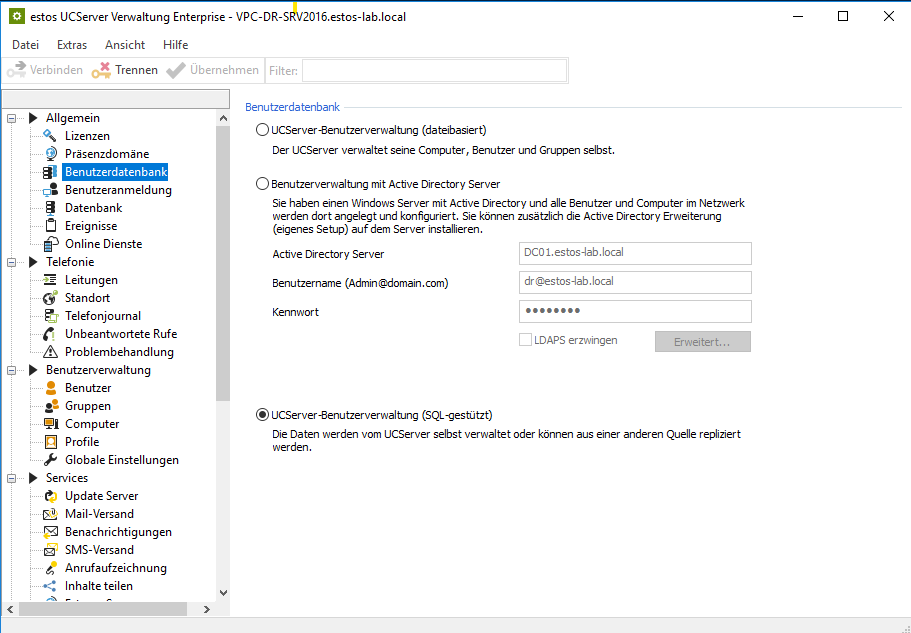
Beispiel Screenshot - UCServer Datenbank - Usermanager4.db
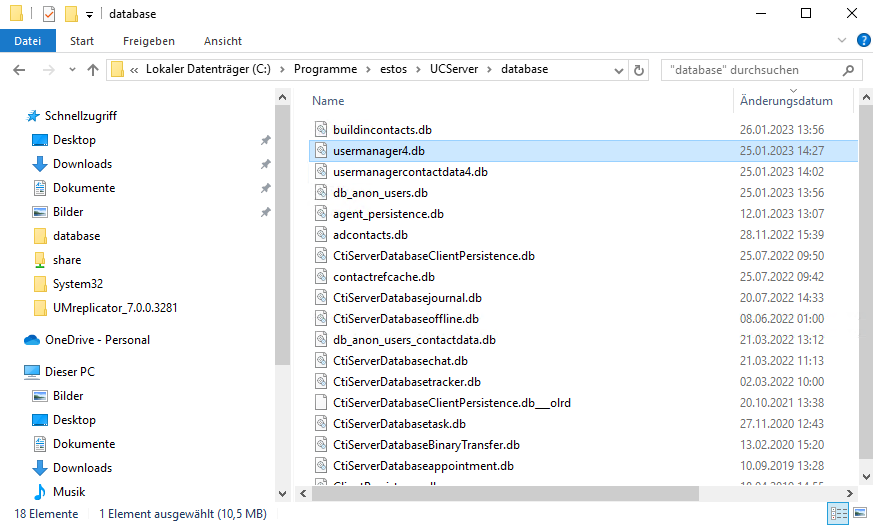
Active Directory für Benutzerverwaltung
Sollte ein AD als Benutzerdatenbank genutzt werden, gibt es nur den Punkt zu beachten, dass ein User immer nur auf einem UCServer aktiviert werden kann.
Während einer Migration müssen die Benutzer entweder manuell vom alten auf den neuen Server umgezogen werden oder über ein PowerShell Skript, das den Homeserver des Users ändert.
Ohne Schemaerweiterung
Das Ganze findet sich ohne Schemaerweiterung im "extensionName" Feld im AD unter dem Punkt <16,"Homeserver">
Beispiel Screenshot Active Directory - Attribut extensionName
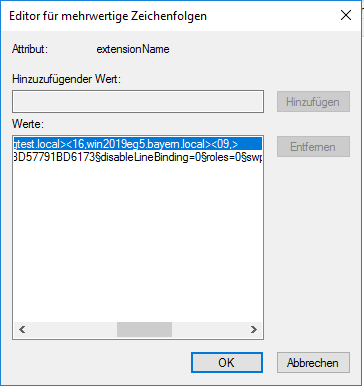
Mit Schemaerweiterung
Ist eine Schemaerweiterung im Einsatz, muss der Homeserver im Feld "ectiserv3UserHomeServer" geändert werden.
Beispiel Screenshot: Homeserver - Attribut ectiserv3UserHomeServer
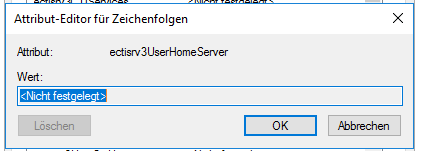
Eventuell vorhandene Schemaerweiterung
Sollte eine "ältere" Schemaerweiterung im Einsatz sein, so muss diese vor dem Upgrade auf den aktuellsten Stand gebracht werden.
Die parallel im Einsatz befindliche ProCall 6 Installation wird durch die neuere Schemaerweiterung nicht behindert. (In neueren Schemaerweiterungen kommen Felder hinzu, es werden keine Felder entfernt)
Lokale Benutzerverwaltung (Dateibasiert)
Ist eine lokale Benutzerverwaltung im Einsatz können die Benutzer über den UCServer Admin Dateiexport/Import auf dem neuen System zur Verfügung gestellt werden.
Replikatoren (MetaDirectory) Anbindung prüfen
In diesem Fall war ein Replikator besonders zu beachten, weil eine lokale CSV-Datei repliziert wurde. Diese CSV-Datei wurde durch einen kundeneigenen Automatismus jede Nacht einmal aktualisiert.
Kunde hat den Automatismus auf den neuen Server erweitert und auch dort die Datei zur Verfügung gestellt.
UCConnect Abmeldung/Anmeldung
UCConnect muss im letzten Schritt am PCE 6 Server abgemeldet und am PCE 7 Server angemeldet werden.
- Dies bedeutet, dass evtl. eingesetzte Mobile Devices mit der ProCall App von Usern, die auf die PCE 7 migriert wurden, erst dann wieder funktionieren, sobald die Online Dienste auf dem PCE 7 Server bereitgestellt werden.
- Um den produktiven Einsatz von PCE 6 nicht zu gefährden, wurde entschieden, die Ummeldung erst als letzten Schritt zu erledigen. Die User von PCE 7 wurden im Vorfeld über diese Einschränkung informiert.
Proprietäre Gesprächsfensteranpassung (für SAP/CRM) übernehmen
Diese Erweiterungen hat der Kunde selbst erstellt für seine unterschiedlichen Anbindungen an SAP und eigene CRM/ERP Systeme.
- Diese Erweiterungen werden über die ProCall Profile den Usern zur Verfügung gestellt.
- Die html-Dateien liegen auf einem Share, auf dem von jedem Client zugegriffen werden kann. (Erweiterte Freigabe, Freigeben für alle)
Produktlizenzen prüfen
Alle benötigten estos Produktlizenzen liegen vor.
Neues Server-System bereitstellen
Installation der estos Komponenten auf dem neuen Server
- Präsenzdomäne gleich der vom Alt-System wählen.
- Im Setup Wizzard des UCServers eine neue SQL DB auswählen.
(Nicht die produktive Datenbank aus der Version 6. Diese wäre dann unbrauchbar, siehe: Verfahren bei Major Release Wechsel: Datenbank-Konvertierung) - Installationen abschließen.
- Lizenzen einspielen (Original Lizenzen + Upgrade Lizenzen)
Datenexport/-import durchführen
UCServer 6 (Bei Datenexport den Punkt "Datenbanken" abhaken)
ECSTA for Avaya ACM
MetaDirectory
Weitere Informationen
Weitere Erklärungen zu Datenexport und Datenimport finden Sie auf folgenden Seiten:
Benutzerdatenbank einspielen
Besonderheiten aus der Bestandsaufnahme bezüglich Benutzerdatenbank mussten beachtet werden.
- UCServer Dienst beenden
- Benutzerdatenbank einspielen
- UCServer Dienst starten
- Prüfen, ob die Benutzer/Gruppen/Computer vorhanden sind. (Es wird der letzte Stand aus PCE 6 angezeigt)
MetaDirectory Replikator anpassen
- Pfad zur Kundeneigenen CSV im Replikator anpassen
- Replikator testweise manuell laufen lassen.
- Der Share, auf dem die html-Erweiterungen liegen, muss umgezogen werden, da der alte Server, der den Share bereitstellt, abgeschaltet wird.
Dementsprechend hat der Kunde einen neuen Share bereitgestellt und die html-Dateien dorthin kopiert.
- In den Profilen am UCServer musste der Pfad zu den Gesprächsfenstererweiterungen angepasst werden.
Da es dafür keine Bordmittel gibt, musste jedes Profil manuell angepasst werden.
Installation/Konfiguration Cisco TSP
Installation und Konfiguration des Cisco TSP auf dem neuen Server (wurde vom Kunden selbst durchgeführt)
Je nach eingesetzter PBX kann es sein, dass mehrere Monitorpunkte auf eine Leitung gesetzt werden können. Dann spricht nichts dagegen, die TAPI-Leitungen zusätzlich auf dem neuen System bereit zu stellen.
Share für Gesprächsfenstererweiterung bereit stellen
- Share für die Gesprächsfenstererweiterungen bereitgestellt und die Dateien dort abgelegt. (wurde vom Kunden selbst durchgeführt)
Besonderheiten
- User-Datenbank, die durch den UM-Replikator angelegt wurde
- Der Share, auf dem die .html-Files für die Gesprächsfensteranpassung abgelegt waren, änderte sich durch den Serverwechsel
- CSV für Kontaktdatenreplikation in das MetaDirectory musste vom Kunden an anderem Ort abgelegt werden.
Umsetzung
Q3+Q4/2022